
4s如何恢复系统,苹果iPhone 4S系统恢复指南
时间:2024-11-30 来源:网络 人气:
苹果iPhone 4S系统恢复指南
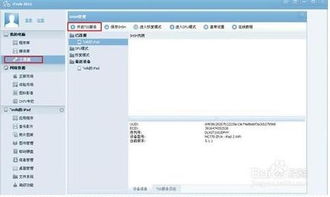
随着手机使用时间的增长,系统问题可能会逐渐显现。对于苹果iPhone 4S用户来说,系统恢复是一个常见的操作。本文将详细介绍如何恢复iPhone 4S的系统,帮助您解决各种系统问题。
一、使用iPhone自身恢复系统
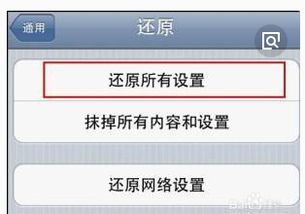
这是最简单快捷的恢复方法,适用于未越狱的iPhone 4S。
打开iPhone 4S,进入“设置”。
选择“通用”。
在“通用”菜单中,找到“还原”选项。
点击“抹掉所有内容和设置”,系统会提示您确认操作。
确认后,iPhone 4S将开始恢复出厂设置,稍等几分钟即可完成。
二、通过iTunes恢复系统

使用iTunes恢复系统需要连接电脑,适用于所有iPhone 4S用户。
确保您的电脑上已安装最新版本的iTunes。
使用USB线将iPhone 4S连接到电脑。
打开iTunes,您会看到iPhone的图标出现在iTunes的左侧。
点击iPhone图标,然后选择“摘要”选项卡。
在“摘要”选项卡中,点击“恢复”按钮。
此时,iTunes会提示您选择固件文件,您可以选择已下载的iOS固件文件。
点击“恢复”按钮,开始恢复过程,等待几分钟即可完成。
三、下载iOS安装包恢复系统
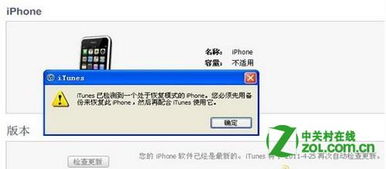
这种方法需要您提前下载iOS安装包,适用于有特定需求的用户。
在电脑上下载您需要的iOS固件安装包。
使用USB线将iPhone 4S连接到电脑。
打开iTunes,点击iPhone图标。
同时按住键盘上的Shift键(Windows)或Option键(Mac),然后点击“恢复”按钮。
在弹出的对话框中选择下载的iOS固件安装包。
点击“恢复”按钮,开始恢复过程,等待几分钟即可完成。
四、进入DFU模式恢复系统
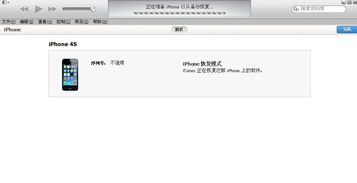
当上述方法都无法恢复系统时,您可以尝试进入DFU模式进行恢复。
确保您的电脑上已安装最新版本的iTunes。
使用USB线将iPhone 4S连接到电脑。
同时按住电源键和Home键10秒左右,直到屏幕变黑。
松开电源键,继续按住Home键,直到iTunes提示您已检测到处于恢复模式的iPhone。
按住键盘上的Shift键(Windows)或Option键(Mac),然后点击“恢复”按钮。
在弹出的对话框中选择下载的iOS固件安装包。
点击“恢复”按钮,开始恢复过程,等待几分钟即可完成。
五、注意事项
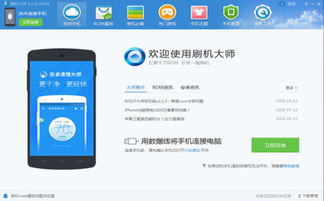
在进行系统恢复时,请注意以下几点:
在恢复前,请确保备份您的数据,以免丢失。
恢复过程中,请勿断开iPhone与电脑的连接。
如果恢复失败,请尝试其他恢复方法或联系苹果官方客服。
教程资讯
教程资讯排行
- 1 安卓系统清理后突然卡顿,系统清理后安卓手机卡顿?揭秘解决之道!
- 2 安卓系统车机密码是多少,7890、123456等密码详解
- 3 vivo安卓系统更换鸿蒙系统,兼容性挑战与注意事项
- 4 希沃白板安卓系统打不开,希沃白板安卓系统无法打开问题解析
- 5 dell进不了bios系统,Dell电脑无法进入BIOS系统的常见原因及解决方法
- 6 x9手机是安卓什么系统,搭载Funtouch OS3.0的安卓体验
- 7 安卓系统优学派打不开,安卓系统下优学派无法打开的解决攻略
- 8 安卓车机怎么查系统内存,安卓车机系统内存检测与优化指南
- 9 Suica安卓系统,便捷交通支付新体验
- 10 12pm哪个系统最好,苹果12哪个版本的系统更省电更稳定







![游戏 [][][] 创意齿轮](/uploads/allimg/20251218/9-25121R03143202.jpg)



